
Das Mounten Ihres Android-Telefons zum Übertragen von Dateien ist schnell und effizient, aber nichts geht über den Komfort einer drahtlosen Dateiübertragung. Heute zeigen wir Ihnen, wie Sie Dateien ohne USB-Kabel zwischen Android und Ihrem Computer übertragen können.
Was du brauchen wirst
Bevor wir auf die Details eingehen, müssen Sie mehrere Anwendungen auf Ihrem Android-Telefon installieren:
- ES File Explorer ist ein ausgezeichneter Dateimanager für Android. Es verfügt über eine integrierte Suchfunktion, einen Bildbetrachter und vor allem einen LAN-Browser, mit dem wir Dateien über WLAN auf unseren Computer übertragen.
- swiFTP ist ein leichtgewichtiger FTP-Server, mit dem Sie mehrere Dateien von Windows, Linux oder Mac über eine sichere FTP-Verbindung übertragen können.
Beide sind kostenlos auf dem Markt erhältlich und beide haben in unserem HTC Desire HD funktioniert, als wir sie in unserem gerooteten und nicht gerooteten Telefon getestet haben.
Aktivieren des FTP-Zugriffs auf Ihr Telefon
Nach der Installation ist swiFTP auf dem Anwendungsbildschirm verfügbar.
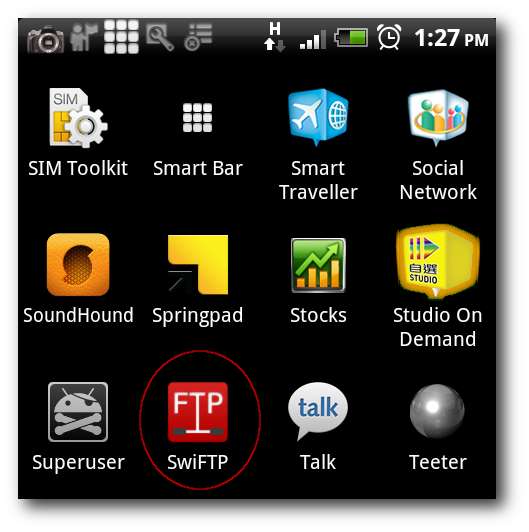
Beim Start werden Sie von swiFTP zur Eingabe eines Benutzernamens und eines Kennworts aufgefordert.

Jetzt können Sie Ihr Telefon in einen FTP-Server verwandeln, indem Sie auf die Startschaltfläche tippen, und wir können eine FTP-Verbindung zu Ihrem Telefon herstellen.
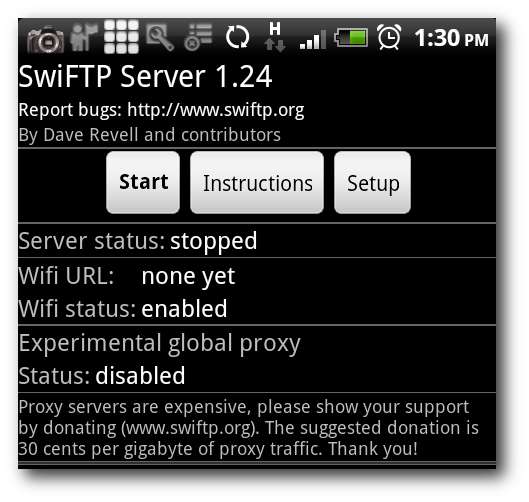
Sie sollten eine IP-Adresse sehen, wenn Sie swiFTP ausführen. Notieren Sie sich die IP-Adresse und den Port. Sie benötigen diese Informationen, um eine FTP-Verbindung zu Ihrem Android herzustellen.
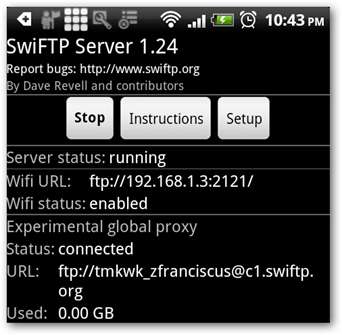
Hochladen von Dateien auf Android
Erstellen Sie zur Vereinfachung in unserem Windows Explorer eine Verknüpfung zu Ihrem Android-Telefon. Öffnen Sie den Ordner "Computer", um Ihr Android-Telefon im Windows-Datei-Explorer zuzuordnen.
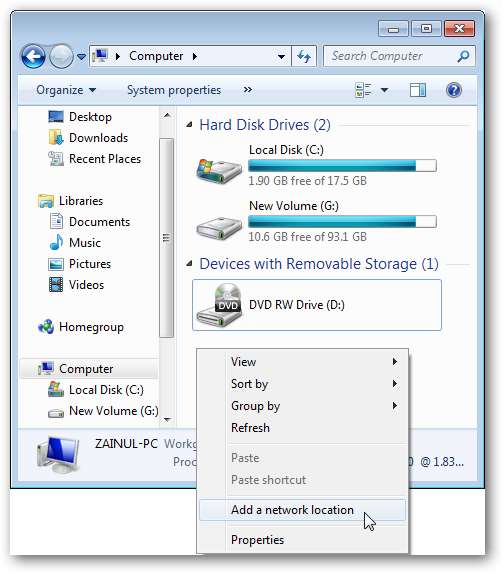
Geben Sie die IP-Adresse Ihres Telefons ein.
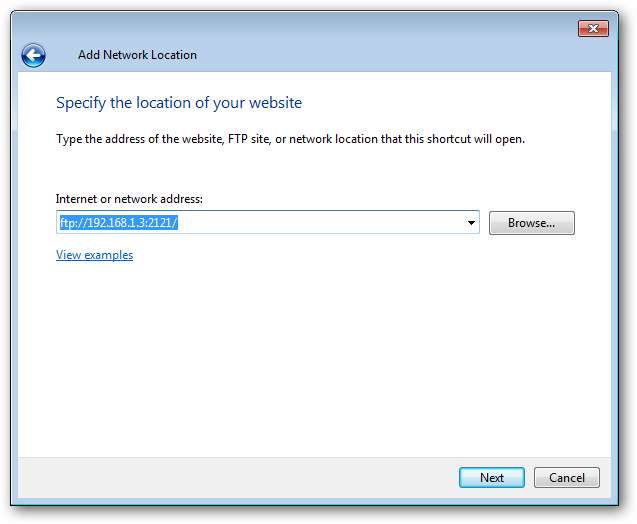
Geben Sie den Benutzernamen ein, den wir in swiFTP angeben, und klicken Sie auf Weiter, um fortzufahren.

Geben Sie einen geeigneten Namen für die Verbindung ein.

Doppelklicken Sie jetzt jedes Mal, wenn Sie auf Ihr Telefon zugreifen müssen, auf die FTP-Verknüpfung zu Ihrem Telefon, geben Sie Ihr FTP-Passwort ein und Sie haben Zugriff auf alle Ihre Dateien in Ihrem Telefon.

Übertragen Sie Dateien auf Ihren PC
Wir haben gelernt, wie Sie Dateien über FTP in Ihr Telefon ein- und auslesen können. Jetzt zeigen wir Ihnen, wie Sie mit ES File Explorer Dateien direkt in einen freigegebenen Ordner auf Ihrem Computer übertragen. Lesen Sie unsere Artikel zum Freigeben von Ordnern, wenn Sie nicht mit der Freigabe von Ordnern in einem lokalen Netzwerk vertraut sind.
Starten Sie zunächst den ES File Explorer über den Anwendungsbildschirm. Der ES File Explorer besteht aus drei Registerkarten: einer lokalen Registerkarte, auf der alle Dateien in unserem Telefon angezeigt werden, einer LAN-Registerkarte, auf der alle Geräte in Ihrem lokalen Netzwerk angezeigt werden, und einer FTP-Registerkarte, auf der alle FTP-Server in Ihrem Netzwerk angezeigt werden. Tippen Sie auf die Menüschaltfläche, um das ES File Explorer-Menü aufzurufen, und tippen Sie auf die neue Schaltfläche.

Durch das Scannen des Netzwerks müssen Sie die IP-Adresse Ihres Computers nicht manuell angeben. Ihr Telefon sucht in Ihrem lokalen Netzwerk nach Geräten, auf die zugegriffen werden kann, und zeigt sie auf der Registerkarte LAN an.

Sie sollten alle zugänglichen freigegebenen Ordner in Ihrem lokalen Netzwerk sehen.
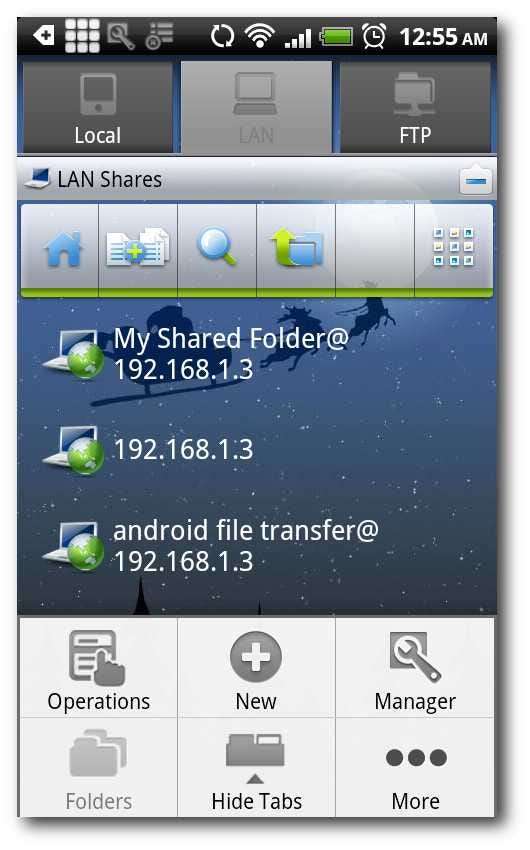
Kehren Sie zur Registerkarte Lokal zurück und kopieren Sie die Dateien, die Sie auf Ihren Computer hochladen möchten.
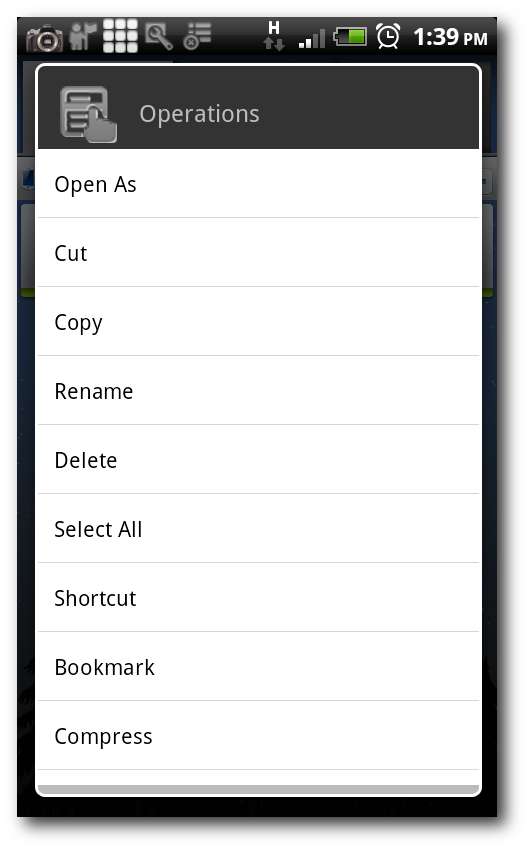
Kopieren Sie so viele Dateien, wie Sie möchten, und der ES File Explorer gruppiert diese Dateien in der Zwischenablage.
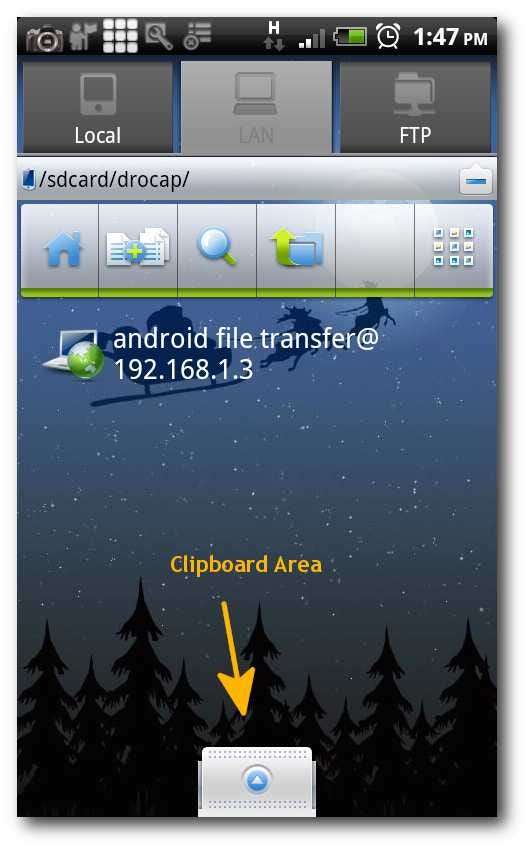
Kehren Sie zur Registerkarte LAN zurück, tippen Sie auf die Zwischenablage, und Sie sollten alle Dateien sehen, die Sie gerade kopiert haben.
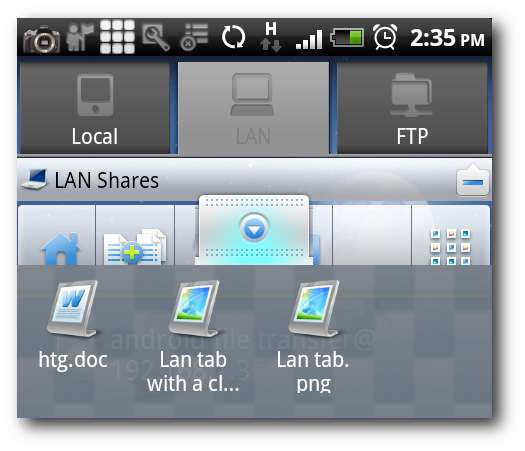
Tippen Sie auf Ihre Menüschaltfläche, um das Kontextmenü des ES File Explorer aufzurufen.

Tippen Sie auf Vorgang, dann auf Einfügen, und der ES-Datei-Explorer lädt alle diese Dateien auf Ihren Computer hoch.
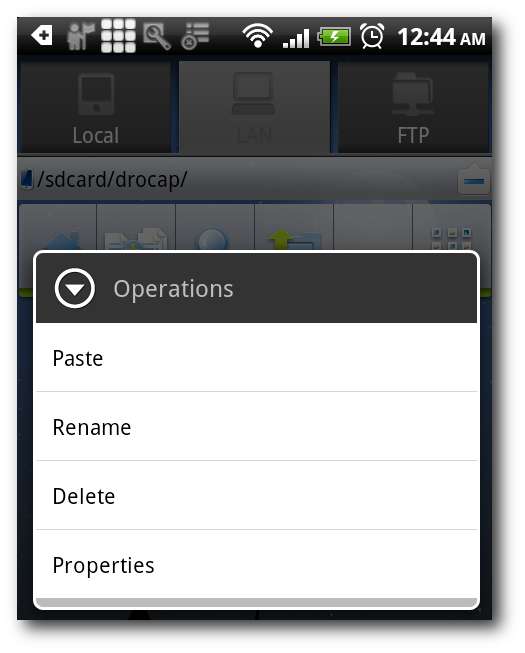
Dateien über die Cloud synchronisieren
Bisher haben wir gelernt, wie Sie Dateien über WLAN zwischen Ihrem Android und Ihrem PC übertragen können. Das ist großartig, aber was ist, wenn Ihr WLAN außerhalb der Reichweite liegt? Kein Problem, einfach benutzen DropBox zum Synchronisieren Ihrer Dateien über das Internet . Sie können unsere lesen Anleitung zu DropBox wenn Sie mit diesem coolen Cloud-basierten Dienst nicht vertraut sind.
DropBox ist eine großartige Anwendung zum Teilen Ihrer Dateien mit all Ihren Computern und Geräten, die Sie für fast alles verwenden können. Wir gebrauchen DropBox zum Synchronisieren von Dateien auf Ihrem iPhone und iPod touch , Drucken Sie wichtige Dateien über das Internet , und Torrent-Downloads auslösen wenn wir nicht an unserem Heimcomputer sind. Was auch immer Sie brauchen, es gibt immer einen Hack, um DropBox so zu gestalten, wie Sie es möchten.
Das war's Leute ! Hoffentlich haben Sie gelernt, wie Sie Ihre WiFi-Verbindung optimal nutzen können, um Dateien zwischen Ihrem Android und Ihrem Computer zu übertragen. Besprechen Sie weitere Tipps und Tricks für Android mit den anderen Lesern im Kommentarbereich.







